Không thể ghi âm cuộc gọi trên iPhone với Apple Intelligence thì phải làm sao?

Ghi âm cuộc gọi trên iPhone là một tính năng mới mà nhiều người dùng đã háo hức chờ đợi khi Apple chính thức giới thiệu trong phiên bản iOS 18.1. Tuy nhiên, không phải ai cũng dễ dàng kích hoạt và sử dụng được tính năng này. Nhiều người gặp phải tình trạng không thể ghi âm cuộc gọi trên iPhone.
Vậy làm thế nào để khắc phục lỗi không thể ghi âm cuộc gọi trên iPhone với Apple Intelligence này? Cùng Sforum tìm hiểu ngay nhé!

Kiểm tra phiên bản iOS
Một trong những nguyên nhân phổ biến nhất khiến bạn không thể ghi âm cuộc gọi là do phiên bản iOS trên iPhone chưa được cập nhật lên iOS 18.1. Apple chỉ hỗ trợ tính năng này trên các thiết bị chạy iOS 18.1 trở lên, vì vậy nếu điện thoại của bạn vẫn đang ở phiên bản iOS cũ hơn, tính năng ghi âm sẽ không khả dụng.
Để kiểm tra, bạn chỉ cần vào phần Cài đặt, chọn mục Cập nhật phần mềm và xem liệu iPhone của bạn đã ở phiên bản mới nhất hay chưa.
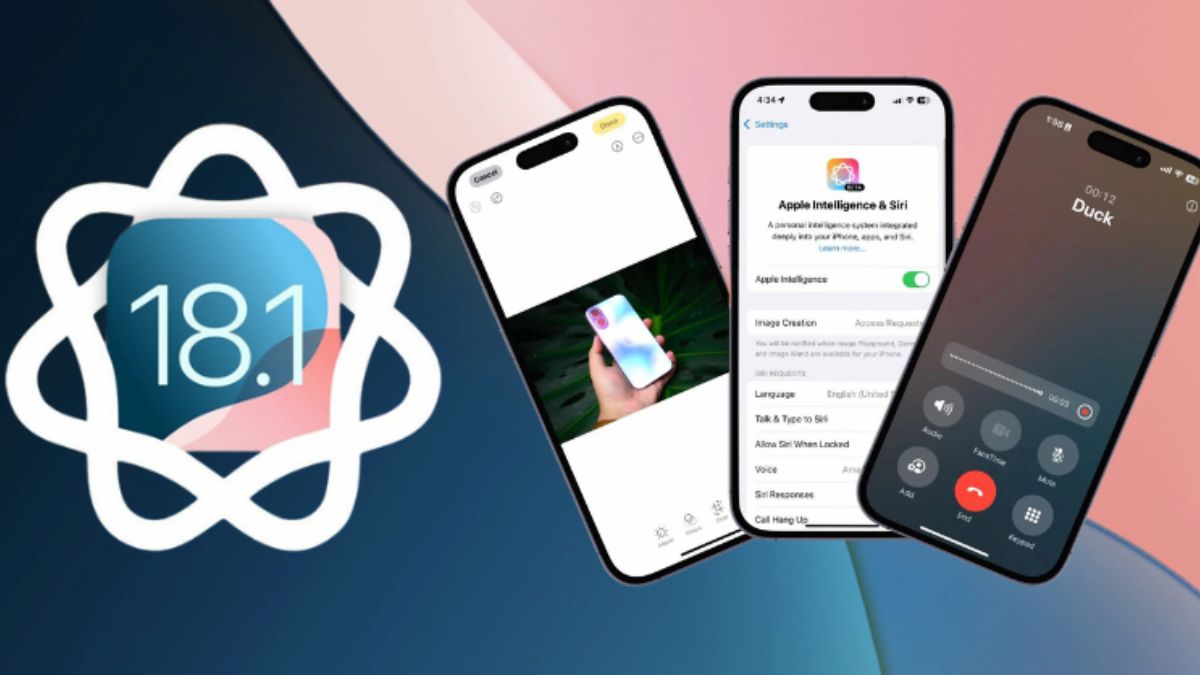
Các mẫu iPhone từ XR và XS trở lên đều có thể sử dụng tính năng này. Đặc biệt, nếu bạn đang sử dụng iPhone 12 trở lên, ngoài việc ghi âm, bạn còn có thể lưu trữ bản ghi vào ứng dụng Ghi chú, giúp việc quản lý và chia sẻ các cuộc gọi quan trọng trở nên dễ dàng hơn. Đối với những dòng cao cấp như iPhone 15 Pro và iPhone 16 Series, bạn còn được hỗ trợ tính năng tạo bản tóm tắt cuộc gọi bằng AI, một sự bổ sung tiện ích mà Apple Intelligence mang lại.
Kiểm tra ngôn ngữ và khu vực
Ngoài việc đảm bảo phiên bản iOS, ngôn ngữ và khu vực của iPhone cũng đóng vai trò quan trọng trong việc kích hoạt tính năng ghi âm cuộc gọi. Không phải tất cả mọi nơi trên thế giới đều được hỗ trợ tính năng này ngay từ đầu, vì vậy nếu bạn gặp phải tình trạng không thể ghi âm dù đã cập nhật iOS, hãy kiểm tra lại thiết lập ngôn ngữ và khu vực của điện thoại.
Apple chỉ hỗ trợ ghi âm cuộc gọi ở một số ngôn ngữ nhất định và nếu iPhone của bạn không được cài đặt theo ngôn ngữ hoặc khu vực khả dụng, tính năng này có thể sẽ bị ẩn. Bạn có thể thay đổi khu vực và ngôn ngữ bằng cách truy cập vào Cài đặt > Apple Intelligence & Siri và điều chỉnh theo khu vực hỗ trợ.
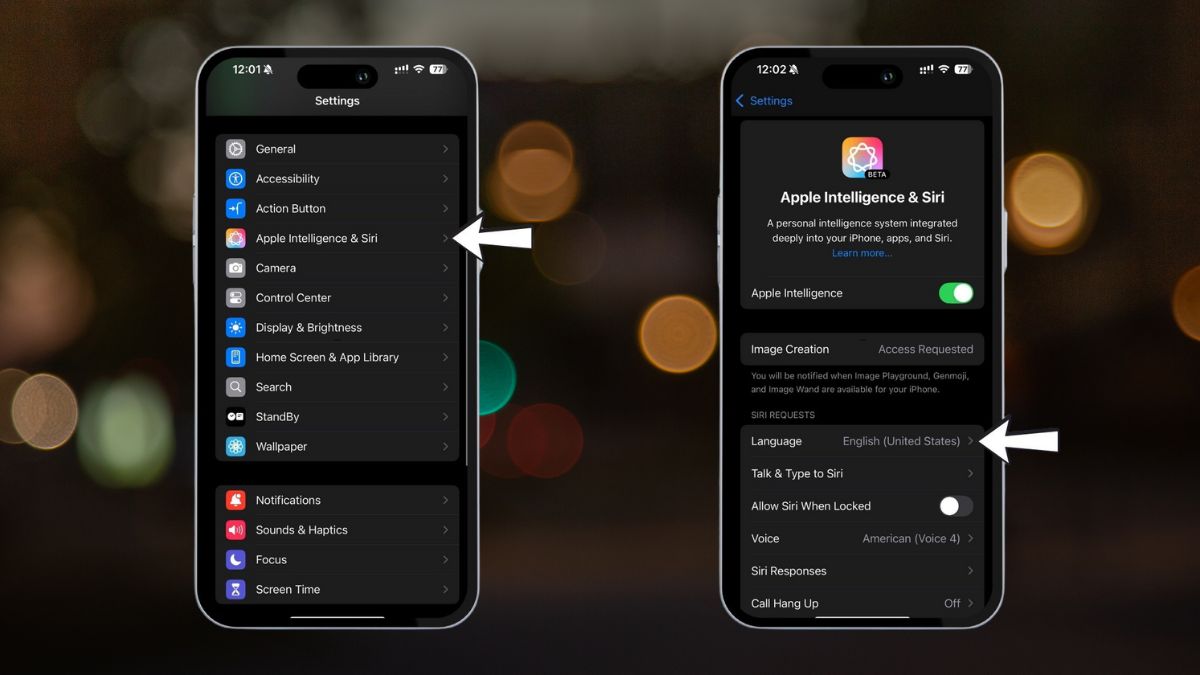
Trong trường hợp ngôn ngữ và khu vực của bạn vẫn chưa được hỗ trợ, bạn có thể tạm thời sử dụng các ứng dụng ghi âm từ bên thứ ba. Có nhiều ứng dụng trên App Store cung cấp dịch vụ ghi âm cuộc gọi, và mặc dù không tiện lợi như tính năng tích hợp sẵn, chúng vẫn là giải pháp hữu ích khi cần thiết.
Bật tính năng ghi âm cuộc gọi
Nếu bạn đã cập nhật iOS và thiết lập ngôn ngữ, khu vực chính xác nhưng vẫn không thấy tính năng ghi âm xuất hiện, rất có thể bạn chưa bật tính năng này trong cài đặt. Tính năng ghi âm cuộc gọi trên iPhone không tự động được bật sau khi cập nhật mà bạn cần kích hoạt thủ công.
Để bật tính năng này, bạn hãy mở ứng dụng Cài đặt trên iPhone, tìm đến phần Điện thoại và kiểm tra xem tùy chọn "Bản ghi cuộc gọi" đã được bật hay chưa. Nếu chưa, hãy bật lên để có thể sử dụng tính năng này trong các cuộc gọi của bạn.
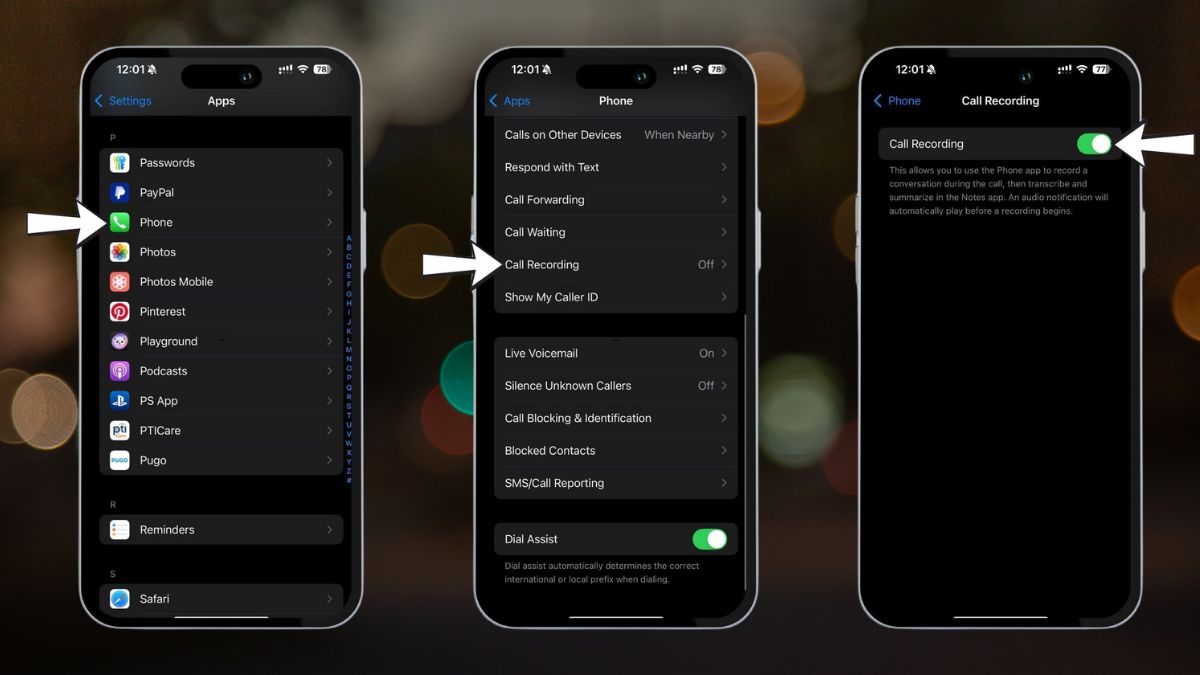
Khi đã bật thành công, trong giao diện cuộc gọi, bạn sẽ thấy biểu tượng ghi âm xuất hiện, cho phép bạn dễ dàng bắt đầu và dừng ghi âm theo nhu cầu. Điều này giúp bạn kiểm soát hoàn toàn quá trình ghi âm, đảm bảo chỉ ghi lại những thông tin quan trọng và cần thiết.
Tính năng ghi âm cuộc gọi trên iPhone mang lại nhiều tiện ích. Với các bước hướng dẫn trên, hy vọng bạn có thể dễ dàng khắc phục lỗi và tận dụng tối đa những gì mà Apple Intelligence mang lại cho trải nghiệm sử dụng iPhone của mình. Hy vọng bài viết này sẽ mang đến cho bạn những thông tin hữu ích, cảm ơn đã theo dõi bài viết của Sforum!
- Xem thêm: Thủ thuật Android, Thủ thuật iPhone.
[Product_Listing categoryid="3" propertyid="" customlink="https://cellphones.com.vn/mobile.html" title="Danh sách Điện thoại đang được quan tâm nhiều tại CellphoneS"]




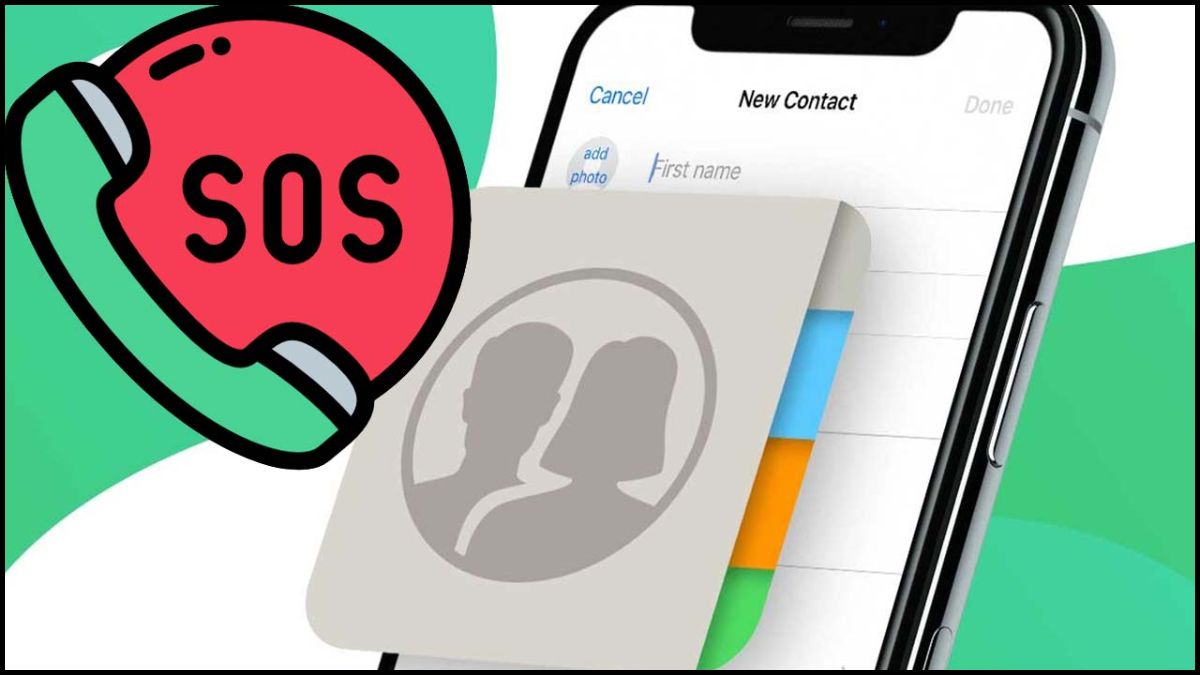

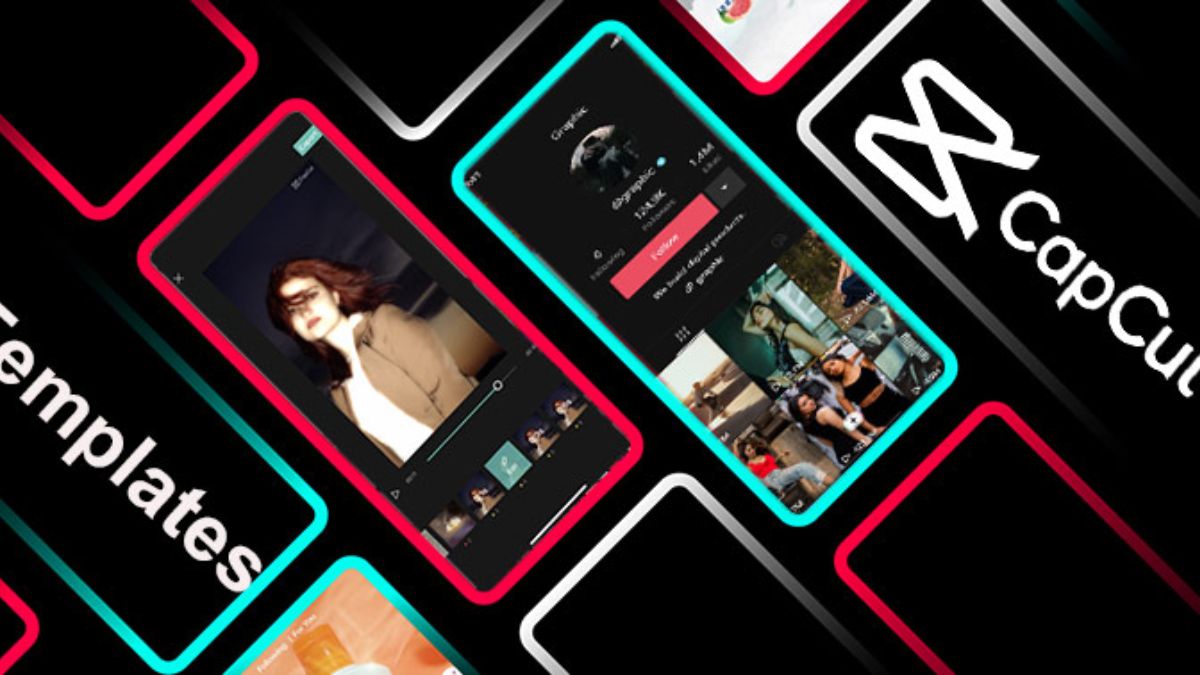
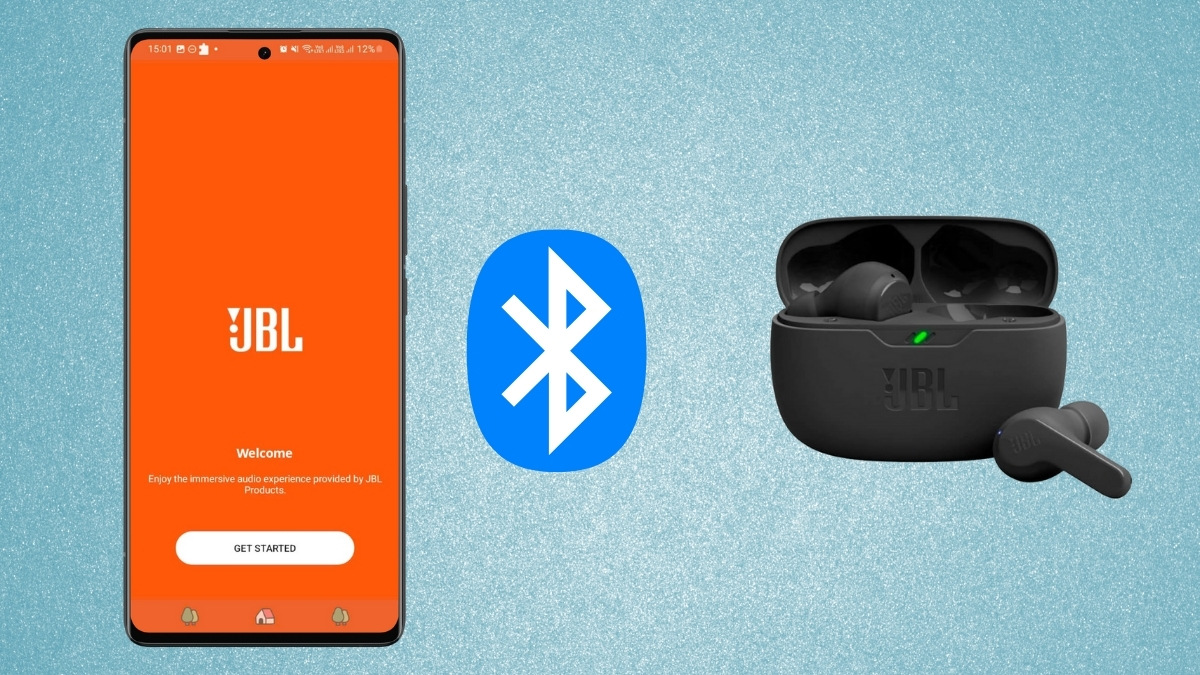
Bình luận (0)